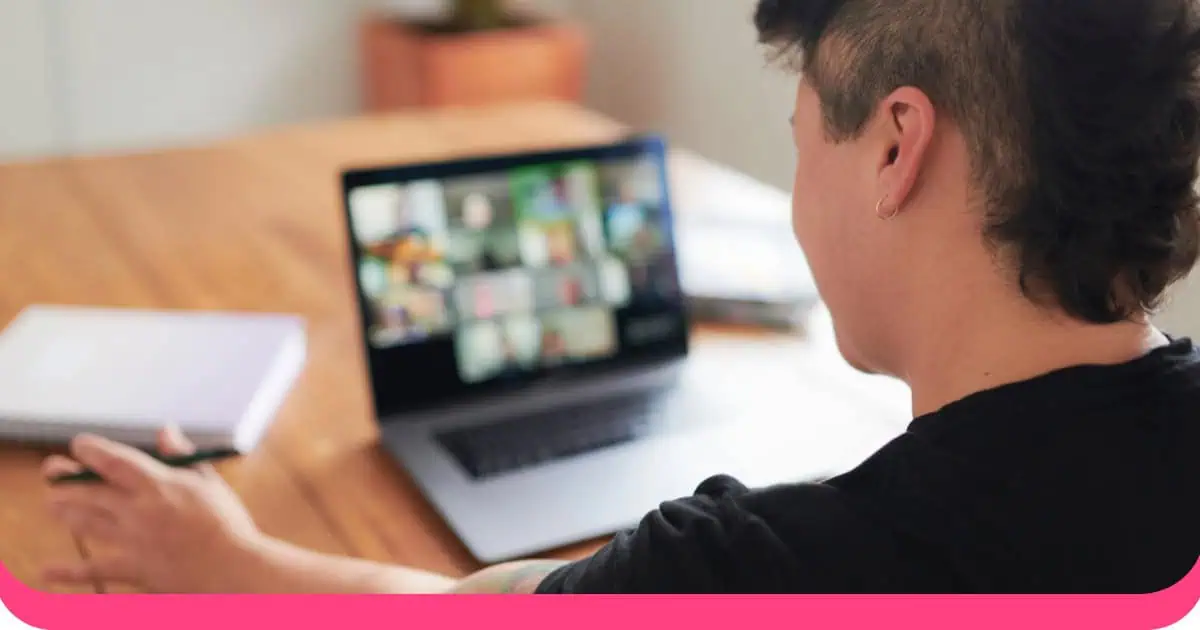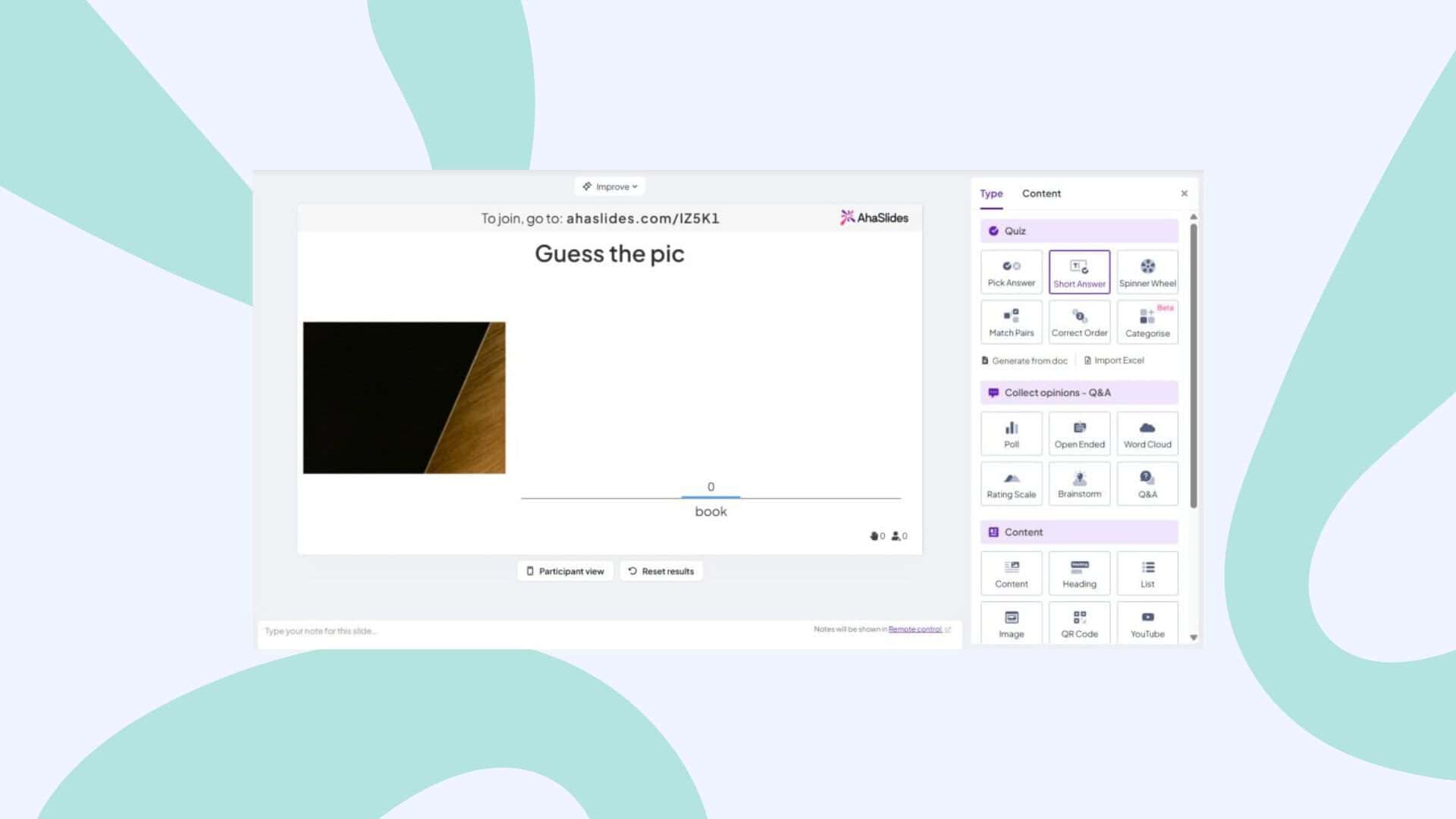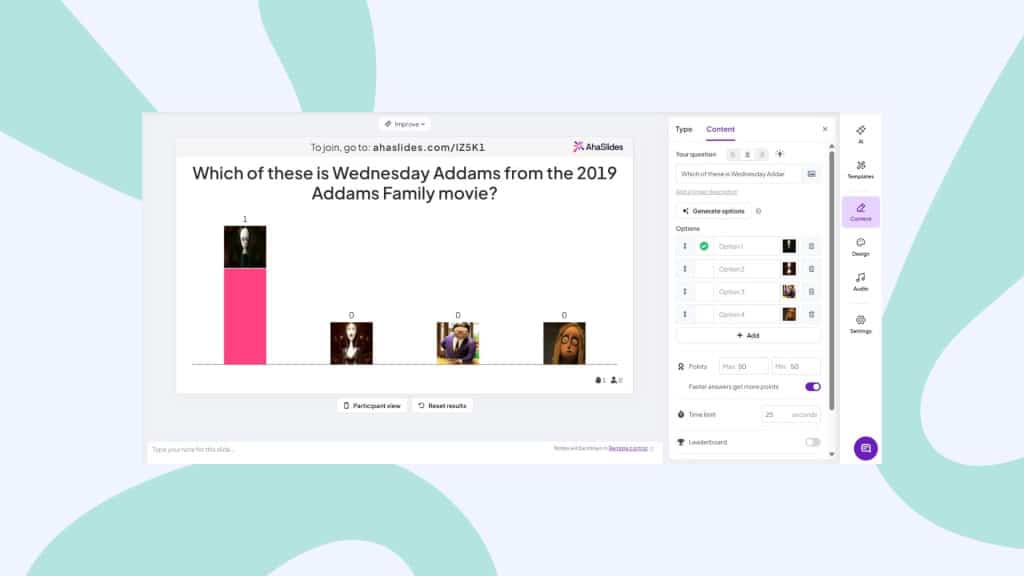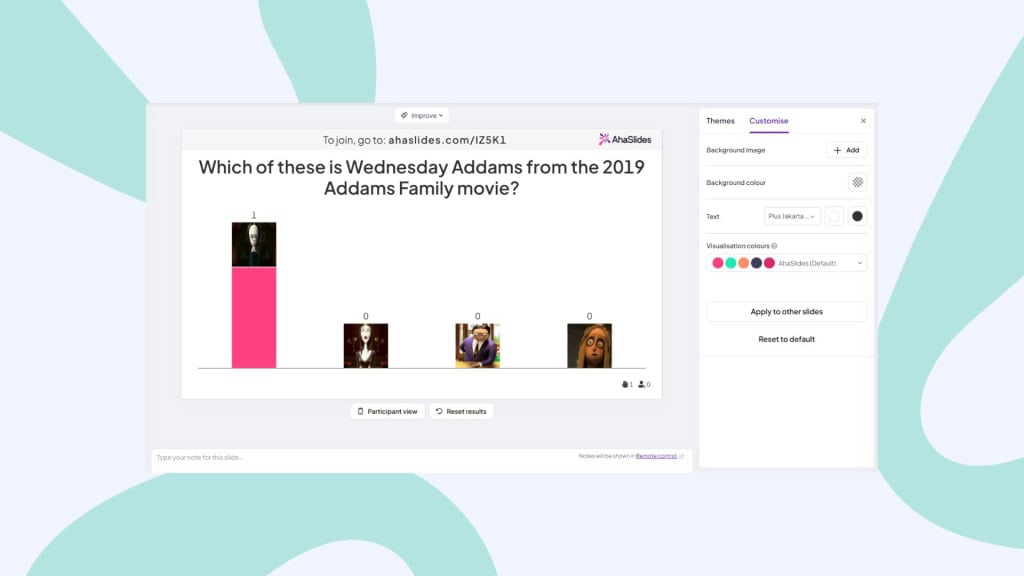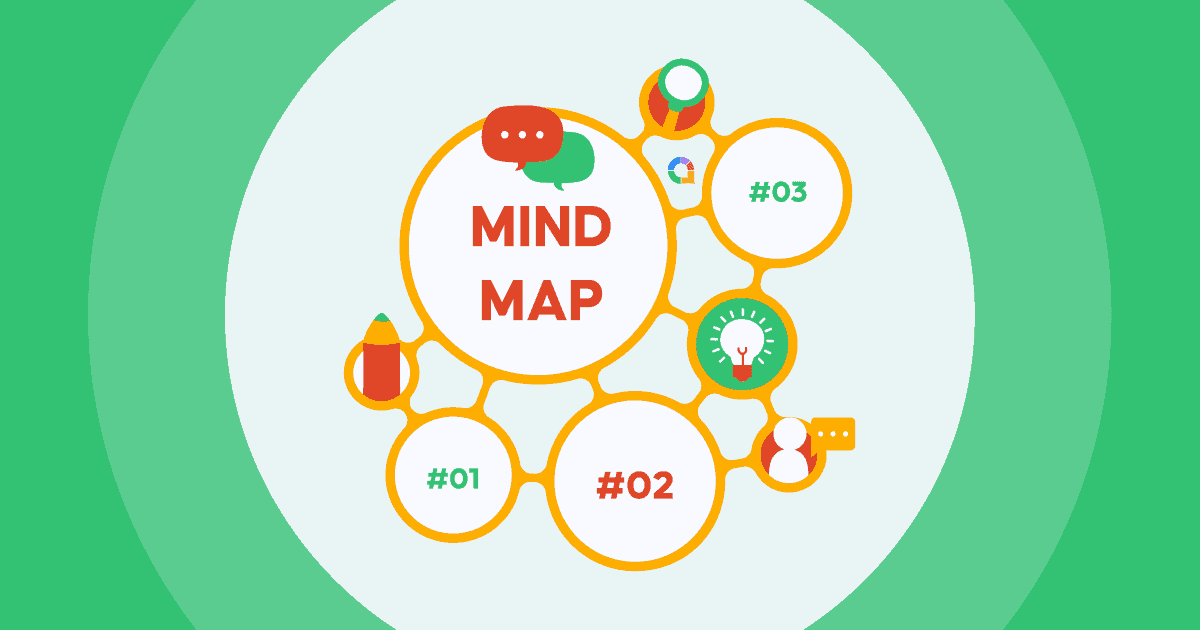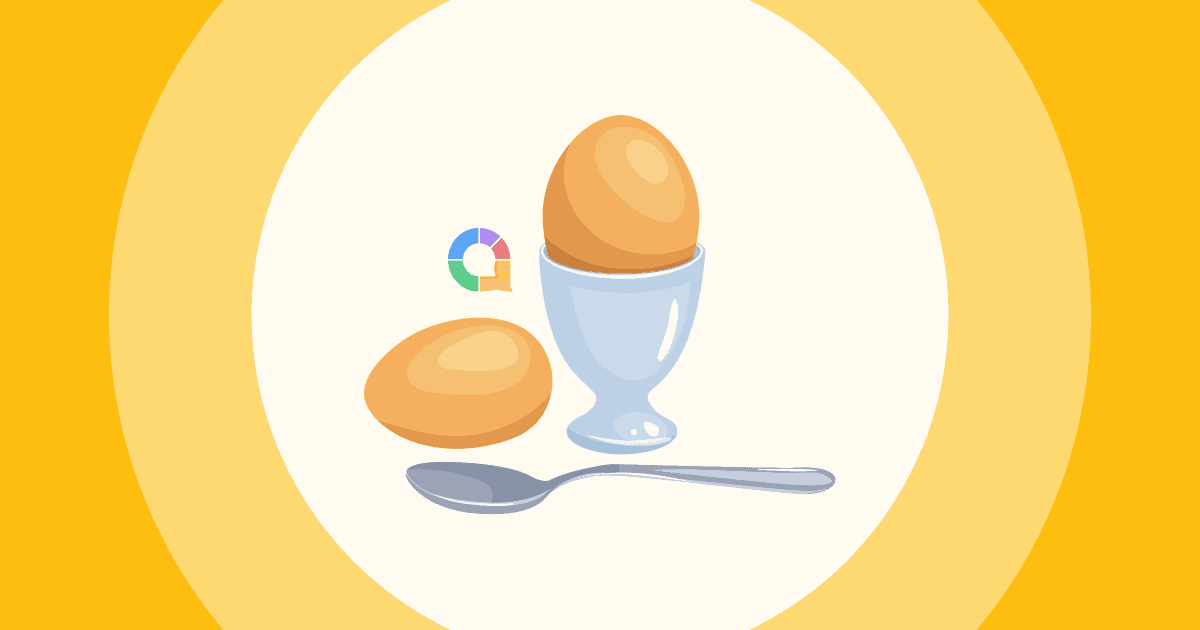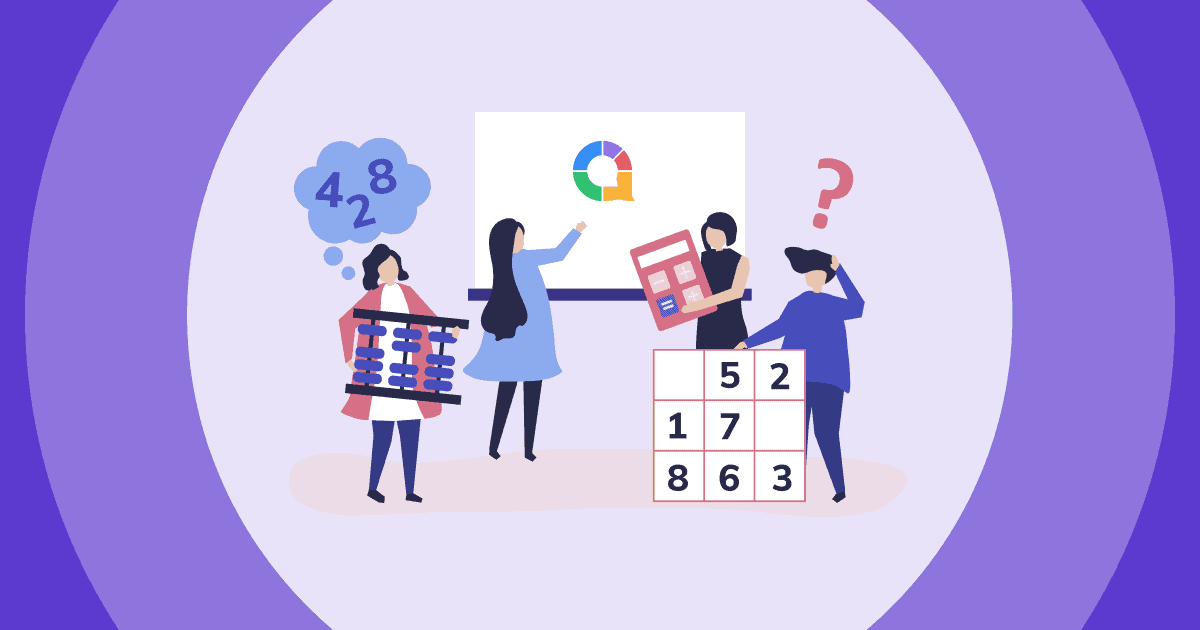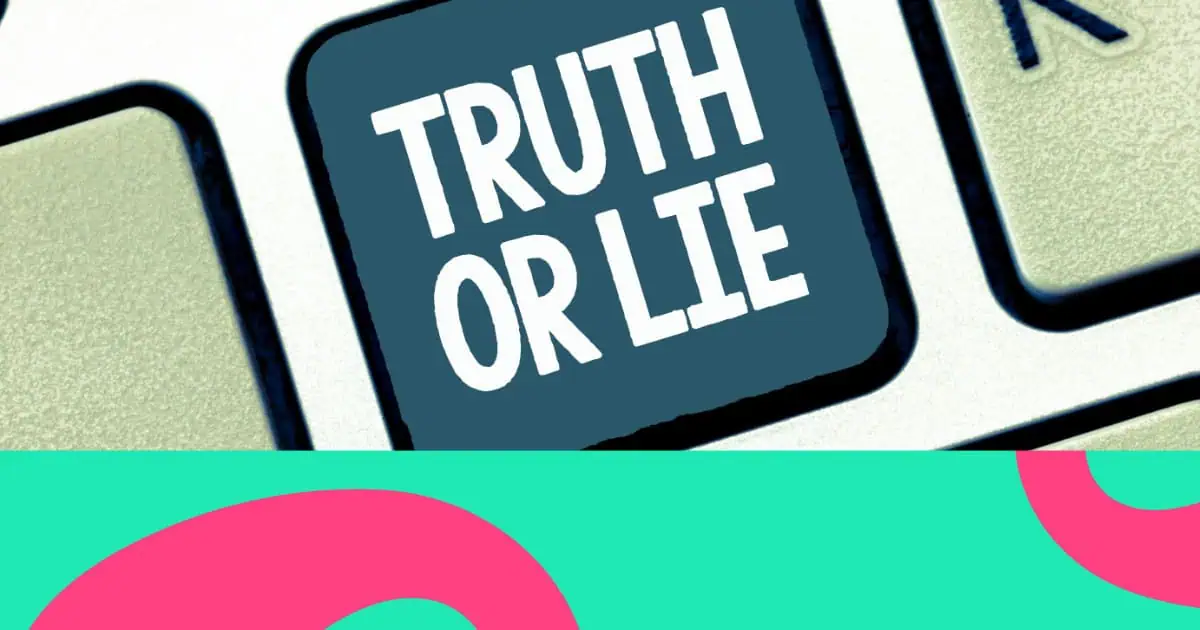Ugh, vous connaissez ce moment où vous organisez un appel Zoom et tout le monde vous regarde simplement… ? 😬
Que vous soyez un enseignant qui regarde les enfants faire défiler TikTok pendant votre cours « engageant », essayant désespérément de rendre votre réunion d'équipe moins écrasante que d'habitude, ou que vous soyez l'ami qui s'est bêtement porté volontaire pour organiser une soirée de jeux virtuelle et que vous cherchez maintenant sur Google « comment ne pas être ennuyeux » à 2 heures du matin - oui, nous vous comprenons.
Recherche Une étude de l'Université de Stanford a révélé que la « fatigue Zoom » est réelle, en grande partie parce que notre cerveau travaille des heures supplémentaires pour traiter les signaux non verbaux à travers les écrans, nous laissant mentalement épuisés.
La bonne nouvelle ? Vous n'êtes pas obligé d'être la personne dont tout le monde redoute secrètement de recevoir des invitations Zoom. Avec un bon système de quiz, vous pouvez réellement inciter les participants à se disputer pour savoir qui parlera en premier plutôt que pour trouver l'excuse la plus créative pour abandonner prématurément.
Voici comment créer Des quiz Zoom qui enthousiasment vraiment les gens (oui, vraiment), ainsi que quatre idées de jeux tellement infaillibles que même votre parent le plus novice en technologie pourrait les exécuter. Votre futur vous remerciera quand les gens commenceront à vous demander quand aura lieu le prochain, au lieu d'avoir mystérieusement « des problèmes de connexion » cinq minutes après le début.
Ce dont vous aurez besoin pour votre quiz Zoom
- Zoom - Nous supposons que vous l'avez déjà compris ? Quoi qu’il en soit, ces quiz virtuels fonctionnent également sur Teams, Meet, Gather, Discord et essentiellement sur tout logiciel vous permettant de partager un écran.
- Un logiciel de quiz interactif qui s'intègre à Zoom C'est le logiciel qui fait l'essentiel du travail ici. Une plateforme de quiz interactif comme AhaSlides vous permet d'organiser vos quiz Zoom à distance, de les diversifier et de les rendre incroyablement amusants. Rendez-vous sur la plateforme Zoom App Marketplace et découvrez AhaSlides.
Voici comment ça fonctionne
- Rechercher AhaSlides sur le marché de l'application Zoom.
- En tant qu'hôte du quiz, lorsque tout le monde est arrivé, vous utilisez AhaSlides lors de l'hébergement d'une session Zoom.
- Vos participants seront automatiquement invités à jouer au quiz à distance en utilisant leurs appareils.
Cela semble simple ? C'est parce que c'est vraiment le cas !
Soit dit en passant, l'un des avantages de l'utilisation d'AhaSlides pour votre quiz Zoom est que vous avez accès à tous ces modèles prêts à l'emploi et même à des quiz complets. Découvrez notre Bibliothèque publique de modèles.
Créer le meilleur quiz Zoom de tous les temps en 4 étapes faciles
Le quiz Zoom a explosé en popularité pendant les confinements et a maintenu la chaleur dans le contexte hybride d’aujourd’hui. Cela permettait aux gens de rester en contact avec des anecdotes et avec leur communauté, où et quand ils se trouvaient. Vous pouvez inculquer un sentiment de communauté dans votre bureau, votre salle de classe ou simplement avec vos amis, en leur créant un quiz Zoom inoubliable. Voici comment:
Étape 1 : Choisissez vos tours
Vous trouverez ci-dessous quelques idées pour votre quiz en ligne. Si ceux-ci ne le font pas pour vous, consultez 50 autres idées de quiz Zoom ici!
Idée 1 : Tour de connaissances générales
Le pain et le beurre de tout quiz Zoom. En raison de la diversité des sujets, chacun pourra répondre à au moins certaines des questions.
Les sujets typiques des questions de connaissances générales incluent :
- films
- politique
- célébrités
- le sport
- nouvelles
- Histoire
- géographie
Certains des meilleurs quiz de connaissances générales Zoom sont les quiz de pub de BièreBods, Avions de ligne en direct et Quizland. Ils ont fait des merveilles pour leur esprit communautaire et, d'un point de vue commercial, ont gardé leurs marques très pertinentes.
Idée 2 : Zoom Picture Round
Les quiz en images sont toujours populaire, qu'il s'agisse d'une partie bonus dans un pub ou d'un quiz complet debout sur ses propres jambes JPEG.
Un quiz en images sur Zoom est en fait bien plus fluide qu'un quiz en direct. Vous pouvez abandonner la méthode alambiquée du stylo et du papier et la remplacer par des images qui s'affichent en temps réel sur les téléphones des gens.
Sur AhaSlides, vous pouvez incorporer l'image dans la question et/ou les questions du quiz Zoom ou les réponses à choix multiples.
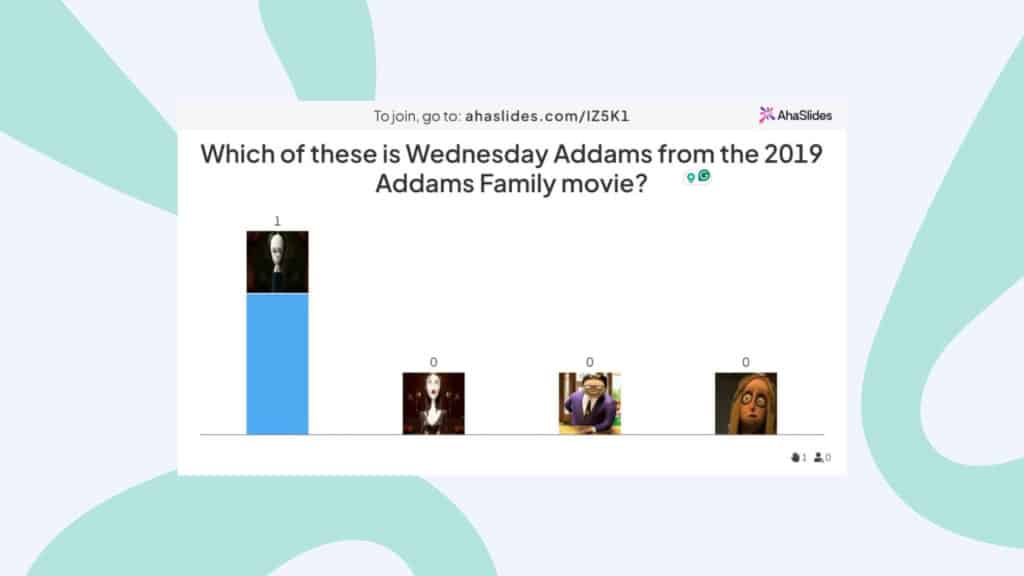
Idée 3 : Tournée audio Zoom
La possibilité d'exécuter des quiz audio transparents est une autre corde à l'arc des anecdotes virtuelles.
Les jeux-questionnaires sur la musique, les jeux-questionnaires sur les effets sonores et même les jeux-questionnaires sur le chant des oiseaux font des merveilles sur les logiciels de quiz en direct. Tout cela grâce à la garantie que l'hôte et les joueurs peuvent entendre la musique sans drame.
La musique est jouée sur le téléphone de chaque joueur et dispose également de commandes de lecture afin que chaque joueur puisse sauter des parties ou revenir à toutes les parties qu'il a manquées.
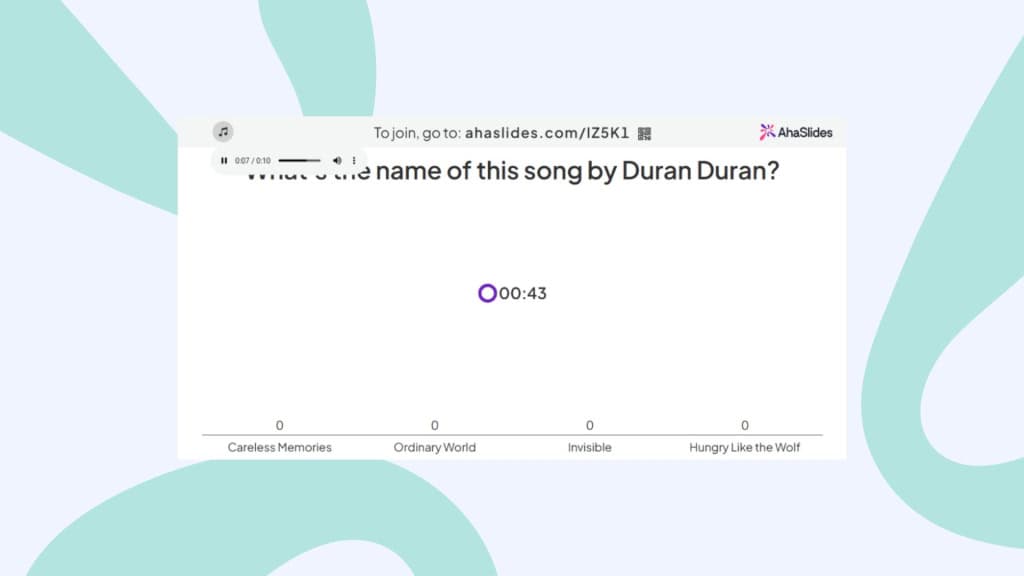
Idée 4 : Tour de quiz Zoom
Pour ce jeu Zoom, vous devrez deviner quel est l'objet à partir de l'image zoomée.
Commencez par diviser le quiz en différents sujets tels que les logos, les voitures, les films, les pays, etc. Ensuite, téléchargez simplement votre image - assurez-vous qu'elle est agrandie ou arrière afin que tout le monde doive faire un effort supplémentaire pour la deviner.
Vous pouvez faciliter la tâche avec un simple choix multiple ou laisser les participants trouver leur propre réponse avec le type de quiz « Tapez la réponse » sur AhaSlides.
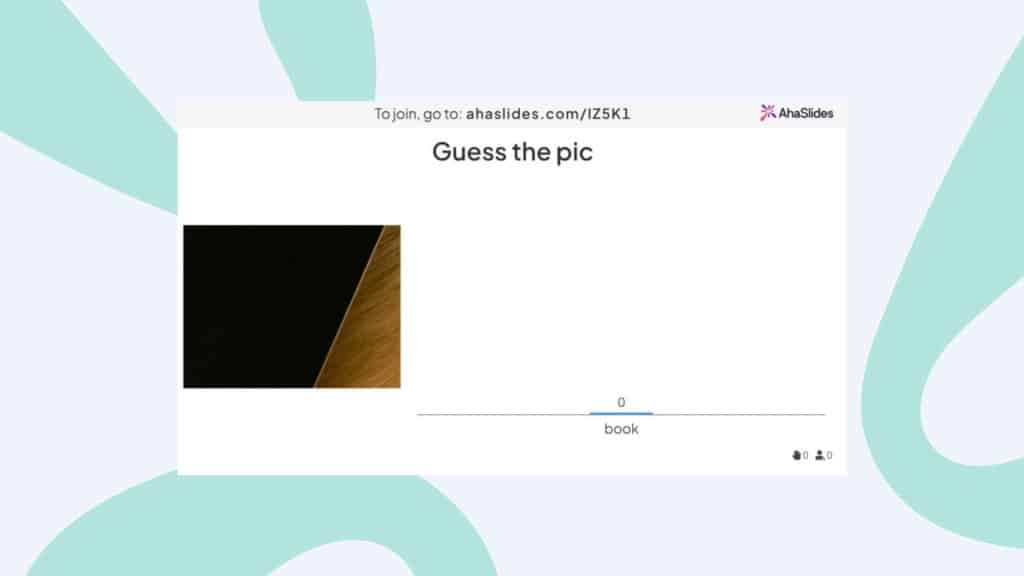
Idée 5 : Catégoriser le tour
Un jeu simple mais extrêmement amusant. Il s'agit de laisser les participants glisser-déposer des objets dans différents compartiments. Pensez au Choixpeau magique d'Harry Potter ; ce jeu fonctionne de la même manière.
C'est un jeu qui plaît à tout le monde et qui fonctionne littéralement pour tout le monde : les enseignants qui transforment les cours ennuyeux en moments « aha ! », les chefs d'équipe qui brisent la glace avec de nouveaux collègues ou les amis qui règlent ces débats houleux sur la question de savoir si un hot-dog est techniquement un sandwich.
Créez trois ou quatre catégories et donnez un nom à chacune d'elles. Réfléchissez à 15 à 20 éléments à trier : mélangez des éléments évidents qui donneront l'impression d'être intelligents et des éléments plus complexes qui les laisseront perplexes.
Avec AhaSlides, un quiz catégorisé peut être créé en 3 minutes avec le type de diapositive intégré « Catégoriser ».
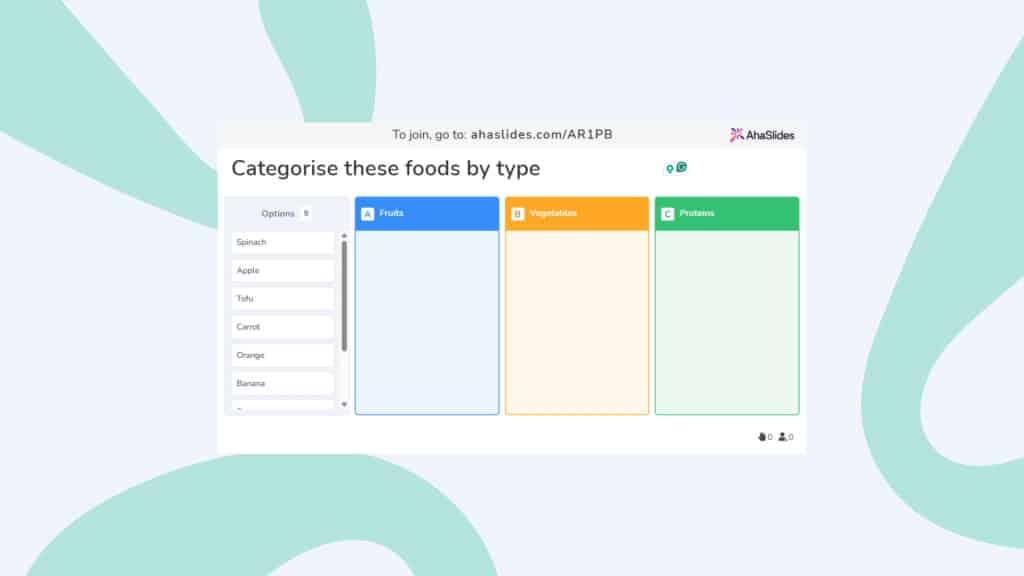
Étape 2 : Rédigez vos questions de quiz
Une fois que vous avez choisi vos tours, il est temps de vous lancer dans votre logiciel de quiz et de commencer à créer des questions !
Idées pour les types de questions
Dans un quiz Zoom virtuel, vous avez généralement cinq options pour les types de questions (AhaSlides propose tous ces types, et le nom AhaSlides pour ce type de question est indiqué entre parenthèses) :
- Choix multiples avec réponses textuelles (choisir la réponse)
- Tapez la réponse (réponse courte)
- Réponse ouverte (type de réponse) - Question ouverte sans options fournies
- Match Answers (Match Pairs) – Un ensemble d’invites et un ensemble de réponses que les joueurs doivent faire correspondre ensemble
- Organiser les réponses dans l'ordre (ordre correct) - Une liste aléatoire d'énoncés que les joueurs doivent organiser dans le bon ordre
- Classer les réponses dans les bonnes catégories (Catégoriser) - Une liste aléatoire d'éléments que les joueurs doivent placer dans les bonnes catégories
La variété est le piment de la vie lorsqu'il s'agit d'organiser un quiz Zoom. Donnez aux joueurs de la diversité dans les questions pour les garder engagés.
Limites de temps, points et autres options
Autre avantage énorme du logiciel de quiz virtuel : l'ordinateur s'occupe de l'administrateur. Pas besoin de jouer manuellement avec un chronomètre ou de faire le décompte des points.
Selon le logiciel que vous utilisez, vous aurez différentes options disponibles. Par exemple, dans AhaSlides, certains des paramètres que vous pouvez modifier sont…
- Limite de temps: Limitez le temps dont dispose le public pour répondre à une question
- Système de points:Vous pouvez modifier le nombre maximum ou minimum de points que le public peut gagner pour une question
- Récompenses de réponse plus rapide:Plus le public répond rapidement, plus il obtient de points
- Notation partielle:Le public obtient toujours des points s'il y a plusieurs bonnes réponses et qu'il n'en obtient qu'une seule.
- Filtre d'obscénités: Filtrer les mots inappropriés
???? Pssst - Il existe davantage de paramètres qui affectent l'ensemble du quiz, pas seulement les questions individuelles. Dans le menu « Paramètres du quiz », vous pouvez modifier le compte à rebours, activer la musique de fond du quiz et configurer le jeu en équipe.
Personnalisez l'apparence
Tout comme pour la nourriture, la présentation fait partie intégrante de l'expérience. Bien que cette fonctionnalité ne soit pas gratuite sur de nombreux créateurs de quiz en ligne, AhaSlides vous permet de modifier l'affichage de chaque question sur l'écran de l'animateur et celui de chaque participant. Vous pouvez modifier la couleur du graphique, ajouter une image d'arrière-plan (ou un GIF) et choisir sa visibilité par rapport à une couleur de base.
Étape 2.5 : Testez-le
Une fois que vous avez une série de questions de quiz, vous êtes pratiquement prêt, mais vous souhaiterez peut-être tester votre création si vous n'avez jamais utilisé de logiciel de quiz en direct auparavant.
- Rejoignez votre propre quiz Zoom : appuyez sur 'présenter' et utilisez votre téléphone pour saisir le code d'accès à l'URL en haut de vos diapositives (ou en scannant le code QR).
- Répondre à une question: Une fois dans le lobby du quiz, vous pouvez appuyer sur « Démarrer le quiz » sur votre ordinateur. Répondez à la première question sur votre téléphone. Votre score sera compté et affiché dans le classement sur la diapositive suivante.
Regardez la vidéo rapide ci-dessous pour voir comment tout cela fonctionne 👇
Étape 3 : Partagez votre quiz
Votre quiz Zoom est terminé et prêt à être lancé ! L'étape suivante consiste à réunir tous vos joueurs dans une salle Zoom et à partager l'écran sur lequel vous allez héberger le quiz.
Alors que tout le monde regarde votre écran, cliquez sur le bouton « Présenter » pour révéler le code URL et le code QR que les joueurs utilisent pour rejoignez votre quiz sur leurs téléphones.
Une fois que tout le monde est présent dans le hall, il est temps de commencer le quiz !
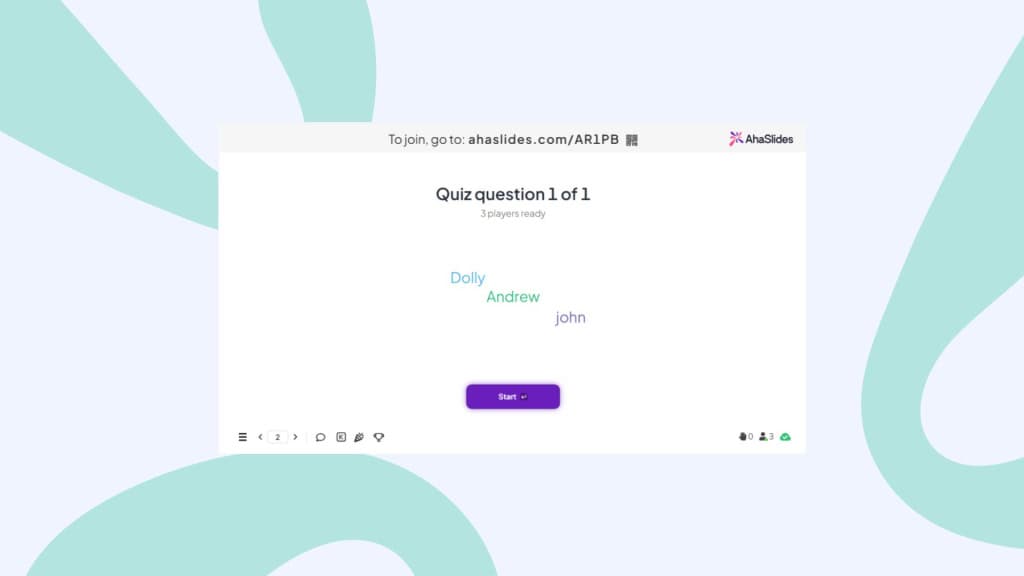
Étape 4 : Jouons !
Au fur et à mesure que vous parcourez chaque question de votre quiz Zoom, vos joueurs répondent sur leur téléphone dans les délais que vous avez définis pour chaque question.
Parce que vous partagez votre écran, chaque joueur pourra voir les questions sur son ordinateur ainsi que sur son téléphone.
Et c'est tout! 🎉 Vous avez organisé avec succès un super quiz Zoom en ligne. Pendant que vos joueurs comptent les jours jusqu'au quiz de la semaine prochaine, vous pouvez consulter votre rapport pour voir comment chacun s'en est sorti.